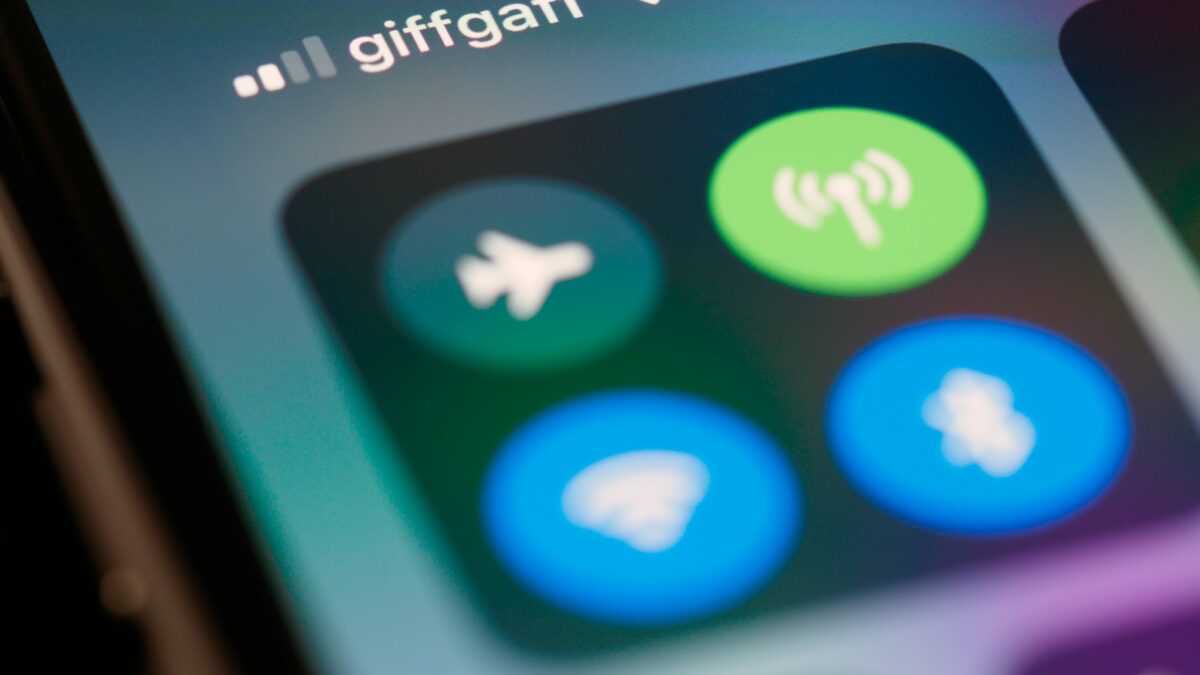WLAN-Passwort von iPhone auf Android-Handy teilen
Zuletzt aktualisiert am 15. Mai 2023 von Marina Meier
Es gibt mehr Möglichkeiten, ein WLAN-Passwort zu teilen, als den Code von der Rückseite eines Routers abzuschreiben. iOS- und Android-Geräte bieten vereinfachte Methoden, um Passwörter innerhalb der Gerätefamilien zu teilen. Leider gestaltet es sich etwas komplexer, WLAN-Passwörter zwischen iOS- und Android-Geräten (einschließlich der beliebtesten Android-Tablets) auszutauschen.
Dieser Leitfaden führt Sie durch den Vorgang, wie Sie ein WLAN-Passwort von iOS auf Android teilen können. Bevor Sie beginnen, stellen Sie sicher, dass beide Geräte ordnungsgemäß funktionieren. Möglicherweise müssen Sie zuerst die Netzwerkeinstellungen auf Ihrem Android- oder iOS-Gerät zurücksetzen.
So teilen Sie ein WLAN-Netzwerk von iOS auf Android mit der Shortcuts-App
iOS bietet keine native Möglichkeit, ein WLAN-Netzwerk mit einem Android-Gerät zu teilen. Die Umgehungslösung erfordert einige Minuten für die Einrichtung, aber die gute Nachricht ist, dass Sie den gesamten Vorgang nach dem ersten Setup nicht wiederholen müssen.
Sie müssen einen QR-Code und eine Verknüpfung einrichten, um Ihr Passwort zu teilen. Notieren Sie sich jetzt Ihr WLAN-Passwort, da Sie es später benötigen werden.
Auf iPhones mit iOS 13 und höher ermöglicht Ihnen die Shortcuts-App das Automatisieren von Prozessen durch Ausführung von Skripten und vorprogrammierten Routinen.
So fügen Sie die “WLAN teilen”-Verknüpfung zu Ihrem iPhone hinzu
- 1-Öffnen Sie Safari und navigieren Sie zu shortcutsgallery.com/shortcuts/share-wi-fi, um die “WLAN teilen”-Verknüpfung zu finden.
- 2-Tippen Sie unten auf den Button “Verknüpfung laden”, um den Download zu starten und die Verknüpfung in der Shortcuts-App zu öffnen.
- 3-Wenn Sie aufgefordert werden, die Verknüpfung in der Shortcuts-App zu öffnen, klicken Sie auf “Öffnen”.
- 4-Unten in der Shortcuts-App drücken Sie den Button “Verknüpfung hinzufügen”, um die Verknüpfung zu Ihrem iPhone hinzuzufügen.
Nun haben Sie die Verknüpfung zu Ihrem Telefon hinzugefügt, aber Sie müssen die Verknüpfung so anpassen, dass sie Ihr spezifisches WLAN-Passwort teilt. Finden Sie Ihr WLAN-Passwort und öffnen Sie die Shortcuts-App, um die “WLAN teilen”-Verknüpfung einzurichten.
- 1-Auf der Seite “Meine Verknüpfungen” finden Sie die “WLAN teilen”-Verknüpfung.
- 2-Tippen Sie auf die drei Punkte oben rechts in der Verknüpfung, um sie zu bearbeiten.
- 3-Suchen Sie nach dem Eingabeblock namens “Text”, der “WLAN-Passwort hinzufügen” angibt.
- 4-Ersetzen Sie “WLAN-Passwort hinzufügen” durch das Passwort für das WLAN-Netzwerk, das Sie teilen möchten.
- 5-Tappen Sie auf das Kreuzsymbol oben rechts auf dem Bildschirm, um die Änderungen an Ihrer Verknüpfung zu speichern.
Fügen Sie diese Verknüpfung Ihrem Startbildschirm hinzu, um einfachen Zugriff zu haben, ohne die Shortcuts-App öffnen zu müssen. Sie haben nun einen scannbaren QR-Code, den jeder verwenden kann, um schnell eine Verbindung zu Ihrem WLAN-Netzwerk herzustellen.
Wenn Sie mit Ihrem iCloud-Konto auf Ihrem iPhone angemeldet sind, sollte die Verknüpfung auf anderen Geräten synchronisiert werden, die mit demselben iOS-Konto angemeldet sind. Das bedeutet, dass Sie Ihr WLAN-Passwort von Ihrem iMac, iPad, Mac Mini und MacBook teilen können, ohne die Verknüpfung erneut einrichten zu müssen.
Wie man einen QR-Code verwendet, um sich mit einem WLAN-Netzwerk auf Android zu verbinden
Jetzt, da Sie den QR-Code auf Ihrem iPhone haben, kann ein Android-Gerät ihn scannen, um sich mit Ihrem Netzwerk zu verbinden. Es gibt verschiedene Möglichkeiten, einen QR-Code auf einem Android-Gerät zu scannen. Wir werden Ihnen die bequemsten Methoden zeigen, damit Sie diejenige auswählen können, die am besten für Sie geeignet ist.
Die bequemsten und gängigsten Methoden, einen QR-Code auf Android-Geräten zu scannen, sind die Verwendung der Kamera oder der Google-App.
Wie man einen QR-Code mit der Kamera-App scannt
- 1-Öffnen Sie die Kamera-App.
- 2-Wechseln Sie in den Fotomodus.
- 3-Zentrieren Sie den QR-Code und halten Sie ihn für einige Sekunden im Bildrahmen. Es erscheint ein Pop-up, das Sie auffordert, sich mit dem WLAN-Netzwerk zu verbinden.
- 4-Tippen Sie im Pop-up auf “Mit Netzwerk verbinden”, um dem Netzwerk beizutreten.
Wie man einen QR-Code mit der Google-App scannt
- 1-Öffnen Sie die Google-App.
- 2-In der Suchleiste oben auf dem Bildschirm tippen Sie auf das Kamera-Symbol, um Google Lens zu öffnen.
- 3-Die Hauptseite von Google Lens zeigt eine Vorschau der Galerie Ihres Geräts und ein kleines Vorschaufenster der Kamera oben auf der Seite an.
- 4-Vergrößern Sie das Vorschaufenster der Kamera, indem Sie es von überall innerhalb des Fensters nach unten ziehen.
- 5-Richten Sie die Kamera auf den QR-Code und stellen Sie sicher, dass der QR-Code gut beleuchtet und zentriert im Bildrahmen ist.
- 6-Halten Sie den QR-Code in der Mitte des Google Lens Kameravorschaufensters für einige Sekunden, bis eine Umrandung um den QR-Code erscheint.
- 7-Tippen Sie auf den QR-Code, um das Bild einzufrieren, und wechseln Sie zu einem neuen Fenster, um das gerade aufgenommene Bild anzuzeigen.
- 8-In der Vorschau sollte unten auf dem Bildschirm ein Hinweis mit dem Titel “QR-Code: WLAN” und einem Button “Netzwerk beitreten” erscheinen. Falls kein Hinweis “QR-Code: WLAN” vorhanden ist, tippen Sieauf den QR-Code im Bild, um den Hinweis anzuzeigen.
- 9-In dem Pop-up tippen Sie auf “Netzwerk beitreten”, um sich mit dem Netzwerk zu verbinden.
Manchmal macht Android die Dinge besser
Obwohl die Einrichtung kompliziert ist, ist es das Teilen Ihres WLAN-Netzwerks von einem iOS- auf ein Android-Gerät so einfach wie das Scannen eines QR-Codes. Sie müssen jedoch keine Verknüpfungen auf einem Android-Gerät einrichten.
Das Teilen eines WLAN-Passworts von einem iPhone auf ein Android-Telefon erfordert zwar einige Schritte, aber mit der Verwendung der Shortcuts-App und eines QR-Codes ist es möglich, eine Verbindung herzustellen. Folgen Sie einfach den Anweisungen in diesem Leitfaden, um erfolgreich Ihr WLAN-Passwort mit anderen zu teilen.
Bitte beachten Sie, dass die hier beschriebenen Schritte auf dem aktuellen Stand der Technik basieren und für iOS 13 und höher sowie für Android-Geräte gelten. Stellen Sie sicher, dass Ihre Geräte auf dem neuesten Stand sind und die erforderlichen Funktionen unterstützen, um das WLAN-Passwort erfolgreich zu teilen.
Genießen Sie das nahtlose Teilen Ihres WLAN-Netzwerks und bleiben Sie verbunden!